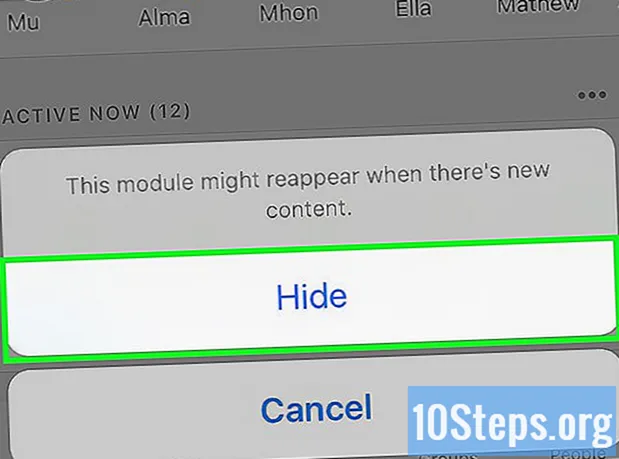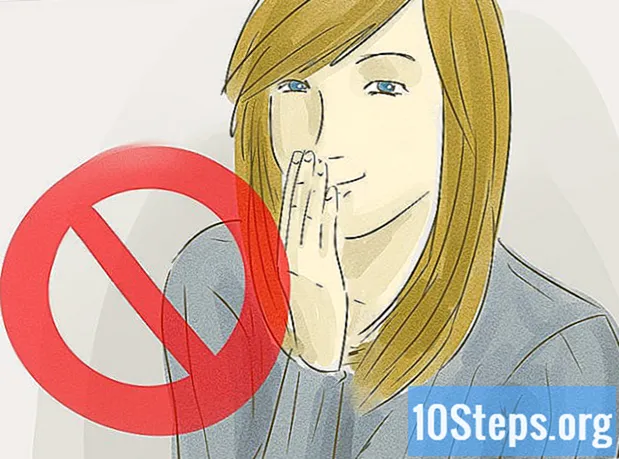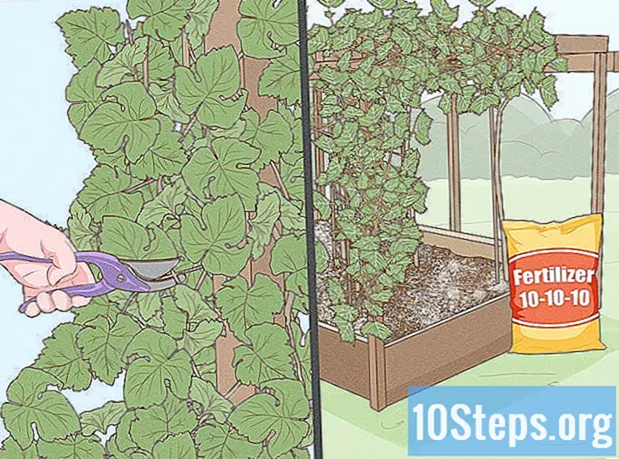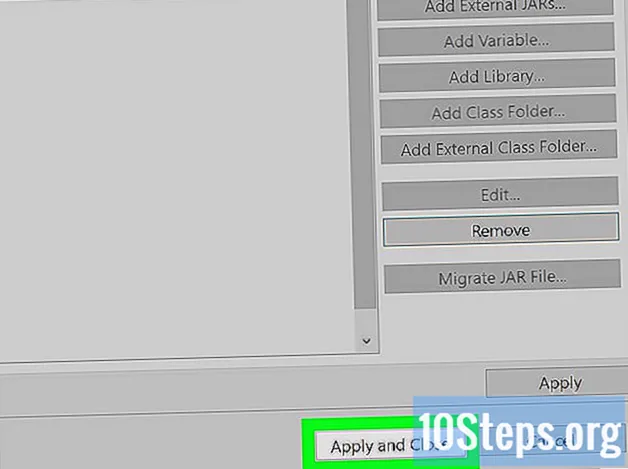
Sisu
Muud jaotisedKui teie Java-projekt eeldab JAR-i teekide (Java-arhiivi) toimimist, peate oma projekti konfigureerima nii, et kaasataks teegid selle loomise teele. Õnneks muudab Eclipse selle protsessi lihtsaks ja hõlpsasti meelde. Siin kasutatav ehitis on Eclipse Java - Ganymede 3.4.0.
Sammud
1. osa 5-st: sisemiste JAR-ide lisamine
Looge uus nimega kaust lib oma projekti kaustas. See tähistab "teeke" ja sisaldab kõiki JAR-e, mida selles projektis kasutate.

Kopeerige ja kleepige vajalikud JAR-id lib. Valige vajalikud JAR-failid ja paremklõpsake neid. Valige need ja klõpsake käsul Kopeeri. Seejärel kleepige need klõpsates kausta lib Fail siis Kleepige või kasutades juhtimis- või käsuklahvi V.
Värskendage oma projekti. Tehke seda, paremklõpsates projekti nimel ja valides Värskenda. The lib kaust on nüüd Eclipses nähtav, JAR-id sees.
2. osa 5-st: oma järgu konfigureerimine

Laiendage lib kaust Eclipse'is. Selle laiendamiseks klõpsake kaustast vasakul asuvat noolt.
Valige kõik vajalikud JARid. Hoidke ⇧ Tõstuklahv ja klõpsake laiendatud kaustas JAR-e.
Paremklõpsake JAR-e. See avab paremal hüpikmenüü.
Navigeerige Ehitamise tee. Kui viia hiirekursor "Ehitamise tee" kohale, kuvatakse vasakpoolne alammenüü.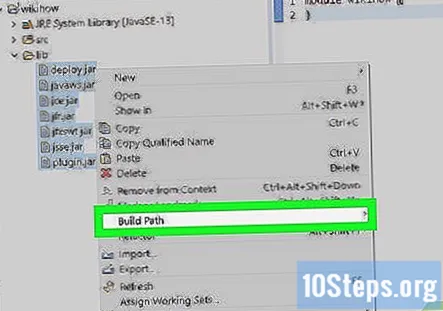
Valige Lisa ehitamise teele. JARid kaovad lib ja ilmuvad uuesti sisse Refereeritud raamatukogud.
3. osa 5-st: oma järgu konfigureerimine (alternatiivne meetod)
Paremklõpsake projekti nimel. See kuvab paremal hüpikmenüü.
Navigeerige Ehitamise tee. See on hüpikmenüüs, mis kuvatakse siis, kui paremklõpsate projekti nimel. See kuvab paremal alammenüü.
Klõpsake nuppu Ehituse tee konfigureerimine. Ilmub projekti atribuutide aken, mis näitab teie ehitustee konfiguratsioone.
Valige Raamatukogud vaheleht. See asub projekti atribuutide akna ülaosas.
Klõpsake nuppu Lisage JAR-id. See asub projekti atribuutide akna paremas servas.
Valige soovitud JAR-id ja klõpsake Okei. JAR-id kuvatakse nüüd järgu teekide loendis.
Klõpsake nuppu Okei omaduste akna sulgemiseks. JARid on nüüd sisse lülitatud Refereeritud raamatukogud selle asemel lib.
4. osa 5-st: väliste JAR-ide lisamine
Paremklõpsake projekti nimel. See kuvab paremal hüpikmenüü.
- Märge: Palju parem on viidata teie projektis või muudes projektides olemasolevatele JAR-idele - see võimaldab teil kontrollida kõiki oma sõltuvusi oma versioonihaldussüsteemist.
Navigeerige Ehitamise tee. See kuvab paremal alammenüü.
Klõpsake nuppu Ehituse tee konfigureerimine. Ilmub projekti atribuutide aken, mis näitab teie ehitustee konfiguratsioone.
Klõpsake nuppu Lisa muutuja. See asub projekti atribuutide aknast paremal.
Klõpsake nuppu Muutujate seadistamine. See asub akna Uued muutujad allosas.
Klõpsake nuppu Uus. See asub eelistuste akna allosas.
Sisestage uue muutuja nimi. Näiteks kui need on Tomcati JAR-id, võiksite seda nimetada "TOMCAT_JARS".
Sirvige kataloogi, mis sisaldab tee JAR-i. Klõpsake nuppu Kaust nuppu ja sirvige kataloogi, mis sisaldab JAR-teed.
- Võite ka klõpsata Fail ja valige muutuja jaoks konkreetne jar-fail.
Klõpsake nuppu Okei. See määratleb muutujad.
Klõpsake nuppu Okei. See sulgeb eelistuste dialoogi.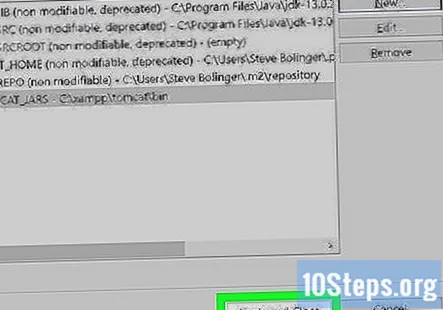
Valige loendist muutuja. Selle muutmiseks klõpsake muutujat.
Klõpsake nuppu Pikendage. See on muutujate loendist paremal asuv nupp.
Valige JAR (id), mille soovite klassirajale lisada. Klõpsake JARide valimiseks. Hoidke ⇧ Tõstuklahv mitme JAR-i valimiseks.
Klõpsake nuppu Okei. See sulgeb laienduse dialoogiakna.
Klõpsake nuppu Okei. See sulgeb uue klassiraja muutuja dialoogi.
Klõpsake nuppu Okei. See sulgeb ehitustee seadistamise dialoogi.
- Kui jagate projekti kellegi teisega, peavad nemad ka muutuja määratlema. Nad saavad selle määratleda all Aken->Eelistused->Java->Ehitamise tee->Klassiraja muutujad.
Väliste JARide lisamine (alternatiivne meetod 1)
Paremklõpsake projekti nimel. See kuvab küljele hüpikmenüü.
- Märge: Kui kasutate seda meetodit, peab väline JAR olema kõvakettal samas kohas kõigile, kes seda projekti kasutavad. See võib ühise projekti jagamise keerulisemaks muuta.
Navigeerige Ehitamise tee. See kuvab paremal alammenüü.
Klõpsake nuppu Lisage välised arhiivid. See on alammenüüs Koosta tee.
Valige soovitud JAR-id ja klõpsake Avatud. JARid ilmuvad nüüd Refereeritud raamatukogud.
5. osa 5-st: väliste JAR-ide lisamine (alternatiivne meetod 2)
Paremklõpsake projekti nimel. See kuvab paremal hüpikmenüü.
- Märge: Kui kasutate seda meetodit, peab väline JAR olema kõvakettal samas kohas kõigile, kes seda projekti kasutavad. See võib ühise projekti jagamise keerulisemaks muuta.
Navigeerige Ehitamise tee. See on hüpikmenüüs, mis kuvatakse siis, kui paremklõpsate projekti nimel.
Klõpsake nuppu Ehituse tee konfigureerimine. Ilmub projekti atribuutide aken, mis näitab teie ehitustee konfiguratsioone.
Valige Raamatukogud vaheleht. See asub projekti atribuutide akna ülaosas.
Klõpsake nuppu Lisage välised JAR-id. See asub projekti atribuutide akna paremas servas.
Valige soovitud JAR-id ja klõpsake Avatud. JAR-id kuvatakse nüüd järgu teekide loendis.
Klõpsake nuppu Okei omaduste akna sulgemiseks. JARid on nüüd sisse lülitatud Refereeritud raamatukogud.
Kogukonna küsimused ja vastused
Näpunäited
- Alati, kui lisate oma Eclipse'i projektidesse uusi faile või kaustu muu kui Eclipse'i kaudu, peate värskendama mõjutatud projekte, et Eclipse saaks teada, et uued failid on olemas. Vastasel juhul võite sattuda kompilaatorisse või luua tee tõrkeid.
- Ehkki sisemised JAR-id kaovad lib, on need failisüsteemis endiselt olemas. See on lihtsalt Eclipse'i vaatenurk, mis ütleb teile, et need JARid on lisatud.
- Turvalisuse huvides võiksite oma koodi dokumenteerimiseks luua kausta. Kuidas seda teha:
- Paremklõpsake paketihalduri viidete teekides .JAR-i.
- Valige vahekaart Javadoc ja tippige kaust (või URL), kus dokumentatsioon asub. (Märkus: Eclipse'ile see ei meeldi ja valideerimine ebaõnnestub. Kuid ärge muretsege, see töötab ikkagi.)
- Valige Java Source Manus ja leidke allikaid sisaldav kaust or.JAR.